Загальні питання
-
-
- Що таке послуга PROXY?
- Чим VPN відрізняється від PROXY?
Налаштування браузерів для роботи з проксі
-
-
- Як налаштувати Internet Explorer для роботи з PROXY?
- Як налаштувати Mozila Firefox для роботи з PROXY?
- Як налаштувати Opera для роботи з PROXY?
- Як налаштувати Google Chrome для роботи з PROXY?
- Як налаштувати Safari для роботи з PROXY?
- Як підключитися до зовнішнього FTP-серверу через PROXY?
Загальні питання
Що таке послуга PROXY?
Proxy ( Проксі ) – вид доступу, що дозволяє користувачам виконувати непрямі запити до інших мережевих ресурсів. Спочатку клієнт підключається до проксі-серверу і виконує запит будь-якого ресурсу ( наприклад, email), розташованого на іншому сервері. Після цього проксі-сервер або підключається до вказаного серверу та отримує ресурс у нього, або повертає ресурс із власного кешу ( у випадку, якшо проксі має власний кеш).
Налаштування браузерів для роботи з проксі
Як налаштувати Internet Explorer для роботи з PROXY?
!! УВАГА! Можливі проблеми при налаштуванні Internet Explorer 8!!
При налаштуванні доступу до мережі Інтернет через Internet Explorer 8 можливі проблеми з роботою локальних сайтів університету. За рекомендацією виробника даного програмного забезпечення проблема вирішується оновленням Internet Explorer 8. Для цього потрібно використати оновлення KB974455, яке можна скачати з локального ресурсу WSUS (Windows Server Update Services) через посилання http://wsus.kpi.ua/hotfixinfo/index.asp?KBArticleNumber=KB974455 (файл для оновлення вибирати відповідно до версії операційної системи та мови локалізації, наприклад, IE8-WindowsXP-KB974455-x86-RUS – для російської локалізації Internet Explorer 8), або налаштувати оновлення системи за рекомендаціями http://wsus.kpi.ua/ (в цьому випадку Internet Explorer 8 оновиться разом з іншими компонентами системи).
Для того, щоб налаштувати proxy Вам необхідно виконати наступне:
1. У верхньому меню виберіть пункт "Сервис" і у випадаючому меню виберіть пункт "Свойства обозревателя".
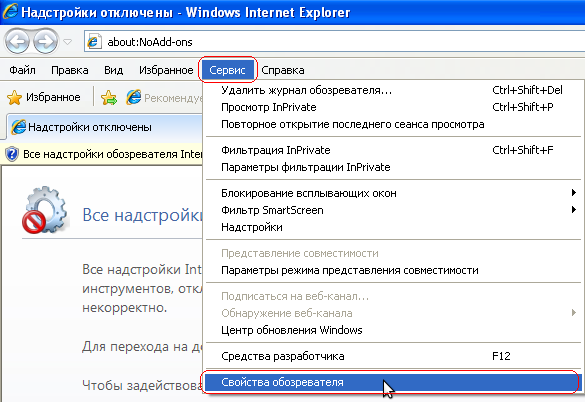
2. Перейдіть на вкладку "Подключения" та натисніть на кнопку "Натройка сети" або "Настройка LAN" ( для більш ранніх версій Internet Explorer, ніж 7).
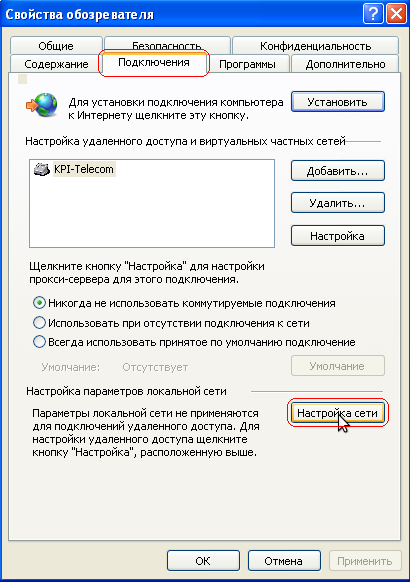
3. Відмітити пункт "Использование сценариев автоматической настройки" і прописати адресу для скріпта автоматичного налаштування http://wpad.kpi.ua/wpad.dat і натискаємо "ОК".
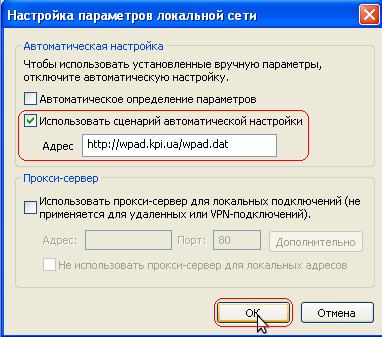
4. Натиснути "ОК" ще раз.
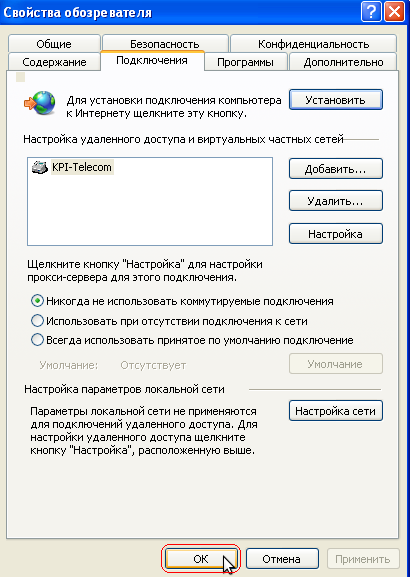
5. Далі, при спробі зайти на будь-який із ресурсів мережі Інтернет браузер повинен видати повідомлення, де в полі "Пользователь" вказуємо свій логін для послуги проксі, а в полі "Пароль" – свій пароль і пробуємо підключитись.
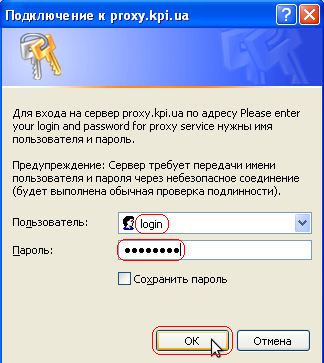
Для ручного налаштування (без використання скрипта автоматичного налаштування) потрібно використовувати адресу проксі-сервера proxy.kpi.ua (порт 3128).
Як налаштувати Mozila Firefox для роботи з PROXY?
Для того, щоб виконати налаштування proxy, Вам необхідно виконати наступне:
1. У головному меню виберіть "Інструменти" ("Инструменты") і перейдіть на пункт "Налаштування" ("Настройки").

2. В налаштуваннях браузеру перейдіть на вкладку "Додатково" ( "Дополнительные"). Серед доступних після цього вкладок за налаштуваннями виберіть вкладку "Мережа" ("Сеть") та натисніть на кнопку "Налаштувати" ("Настроить").
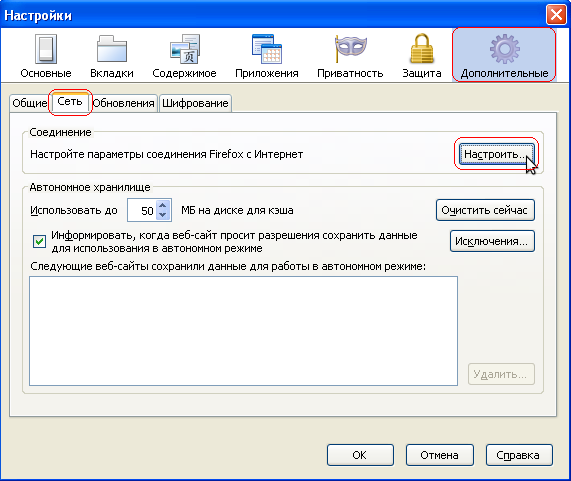
3. Відмітити пункт "Використовувати вказаний URL для автоматичної настройки проксі" (URL автоматической настройки прокси сервера:) і прописати адресу для скріпта автоматичного налаштування http://wpad.kpi.ua/wpad.dat і натискаємо "ОК".
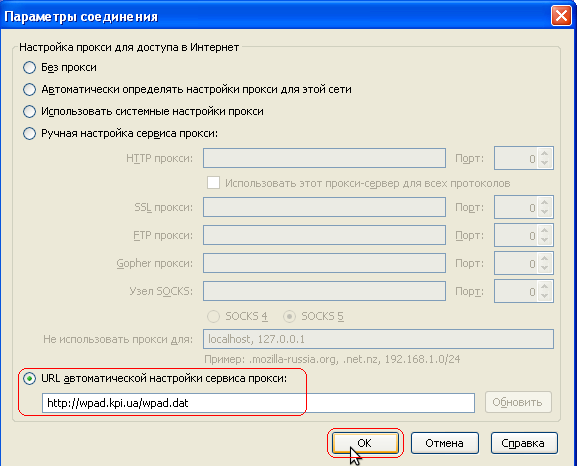
4. Ще раз натискаємо "ОК".
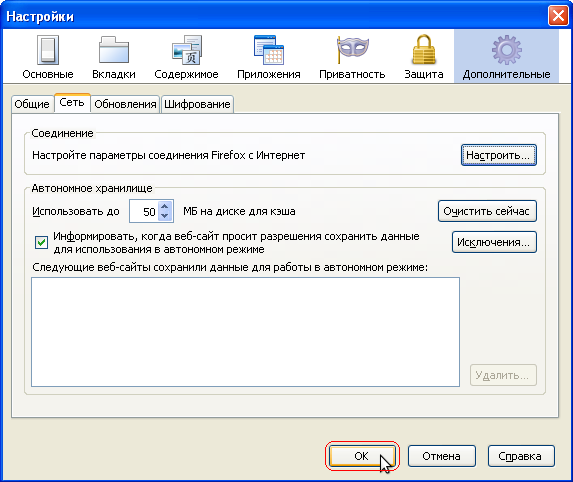
5. Після цього при спробі зайти на будь-який із ресурсів мережі Інтернет браузер повинен видати повідомлення, де в полі "Ім’я користувача" ( "Имя пользователя") вказуємо свій логін для послуги проксі, а в полі "Пароль" – свій пароль і пробуємо підключитись.
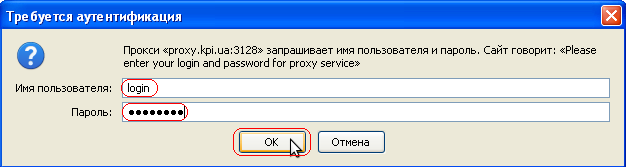
Для ручного налаштування (без використання скрипта автоматичного налаштування) потрібно використовувати адресу проксі-сервера proxy.kpi.ua (порт 3128).
Як налаштувати Opera для роботи з PROXY?
Для того, щоб налаштувати proxy Вам необхідно виконати наступне:
1. У верхньому меню виберіть пункт "Инструменты" і у випадаючому меню виберіть пункт "Настройки".
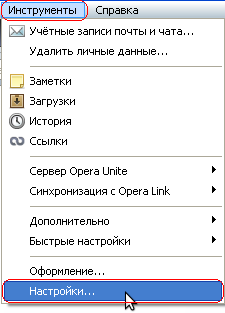
2. У меню "Настройки" перейдіть на вкладку "Дополнительно" та виберіть у списку зліва пункт "Сеть", потім натиснути "Прокси-серверы".
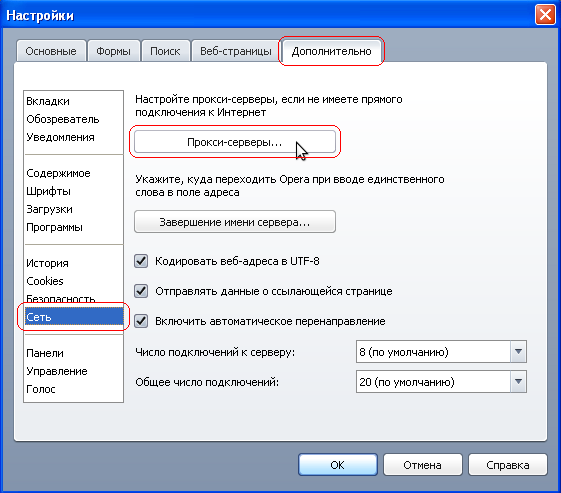
3. Відмітити пункт "Автоматическая конфигурация прокси-сервера" і прописати адресу для скріпта автоматичного налаштування http://wpad.kpi.ua/wpad.dat і натискаємо "ОК".
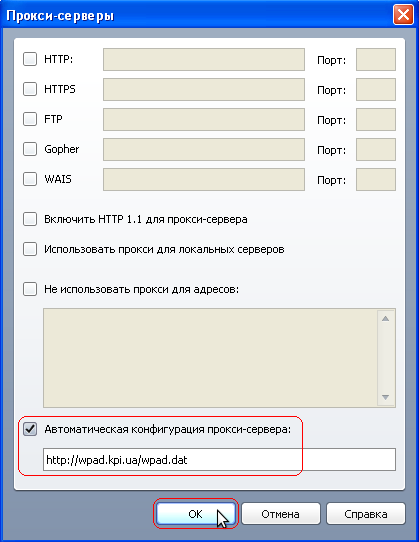
4. Ще раз натиснути "ОК".
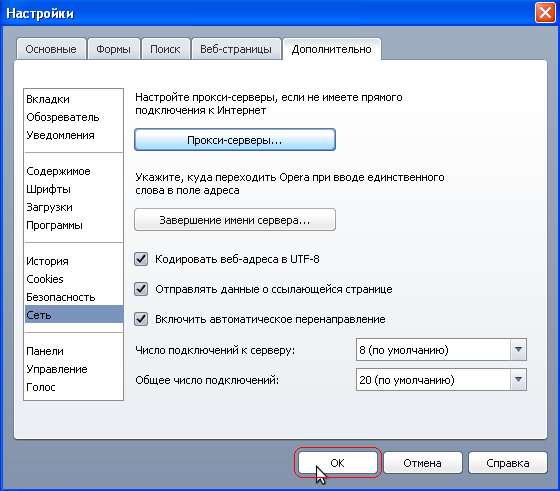
5. Після цього при спробі зайти на будь-який із ресурсів мережі Інтернет браузер повинен видати повідомлення про автентифікацію проксі, де в полі "Имя" вказуємо свій логін для послуги проксі, а в полі "Пароль" – свій пароль і пробуємо підключитись.
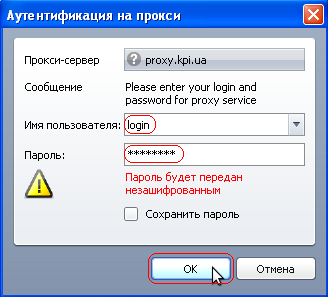
Для ручного налаштування (без використання скрипта автоматичного налаштування) потрібно використовувати адресу проксі-сервера proxy.kpi.ua (порт 3128).
Як налаштувати Google Chrome для роботи з PROXY?
1. Обрати пункт "Параметры" в основному меню.
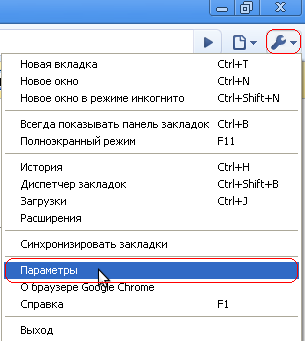
2. Обрати "Расширенные" та натиснути "Изменить настройки прокси-сервера"
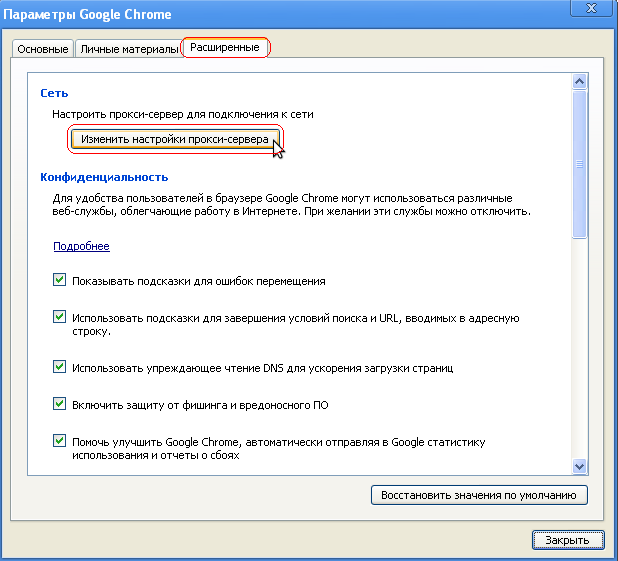
3. Натисніть на кнопку "Натройка сети" або "Настройка LAN".
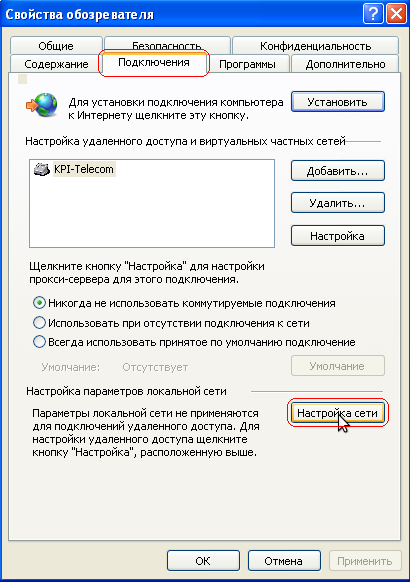
4. Відмітити пункт "Использование сценариев автоматической настройки" і прописати адресу для скріпта автоматичного налаштування http://wpad.kpi.ua/wpad.dat і натискаємо "ОК".
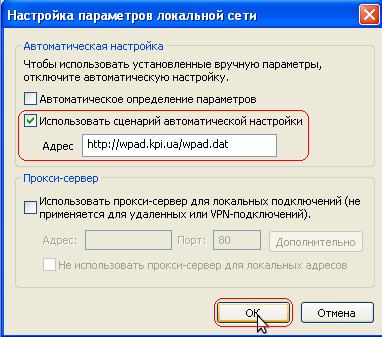
5. Натиснути "ОК" ще раз.
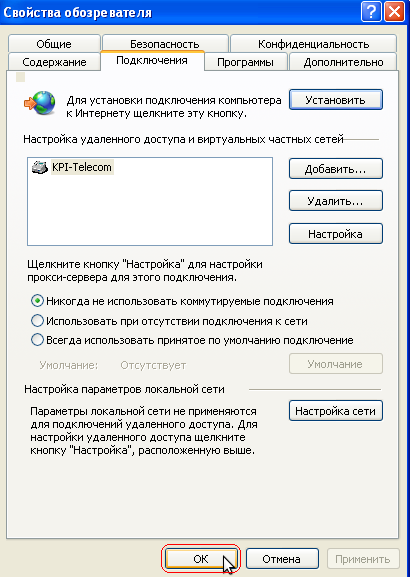
6. Далі, при спробі зайти на будь-який із ресурсів мережі Інтернет браузер повинен видати повідомлення, де в полі "Пользователь" вказуємо свій логін для послуги проксі, а в полі "Пароль" – свій пароль і пробуємо підключитись.
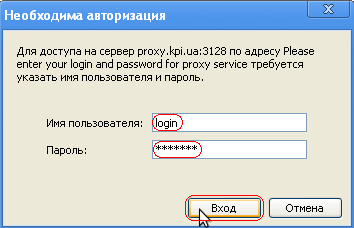
Для ручного налаштування (без використання скрипта автоматичного налаштування) потрібно використовувати адресу проксі-сервера proxy.kpi.ua (порт 3128).
Як налаштувати Safari для роботи з PROXY?
Настройки-Дополнения-Прокси:изменить настройки-дальше с ИЕ
1. Обрати пункт "Настройки" в основному меню.

2. Обрати "Дополнения" та натиснути "Прокси:изменить настройки"

3. Натисніть на кнопку "Натройка сети" або "Настройка LAN".
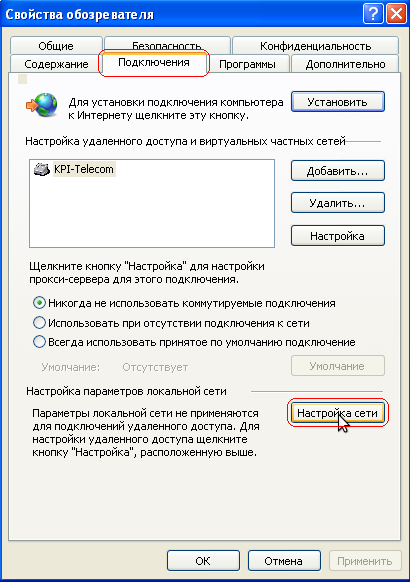
4. Відмітити пункт "Использование сценариев автоматической настройки" і прописати адресу для скріпта автоматичного налаштування http://wpad.kpi.ua/wpad.dat і натискаємо "ОК".
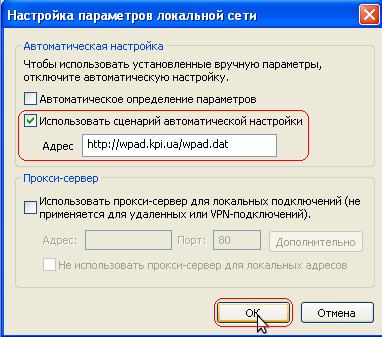
5. Натиснути "ОК" ще раз.
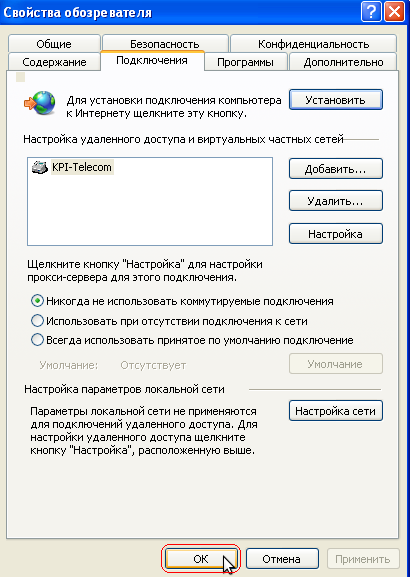
6. Далі, при спробі зайти на будь-який із ресурсів мережі Інтернет браузер повинен видати повідомлення, де в полі "Пользователь" вказуємо свій логін для послуги проксі, а в полі "Пароль" – свій пароль і пробуємо підключитись.
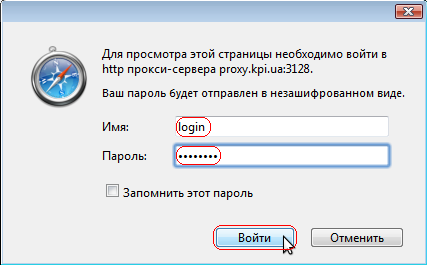
Для ручного налаштування (без використання скрипта автоматичного налаштування) потрібно використовувати адресу проксі-сервера proxy.kpi.ua (порт 3128).
Як підключитися до зовнішнього FTP-серверу через PROXY?
1. Запускаємо программу Total Commander, та натискаємо Ctrl+n
2. У вікні, що з’явилося ставимо галочку навпроти "Использовать брандмауэр или прокси сервер" і натискаємо кнопку "Изменить..."
3. У вікні, що з’явилося ставимо перемикач навпроти "HTTP CONNECT", в полі "Сервер [:Порт]:" вказуємо: proxy.kpi.ua:3128, в полі "Учетная запись:" вказуємо свій логін до послуги PROXY, в полі "Пароль:" вказуємо пароль до цього логіну.
Натискаємо кнопку "ОК".
4. У вікні, що з’явилося в полі "Соединиться с..." вказуємо адресу серверу, до якого бажаємо під’єднатися.
 Версія для друку
Версія для друку
